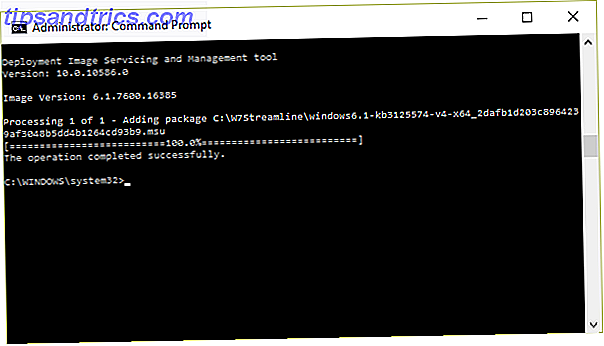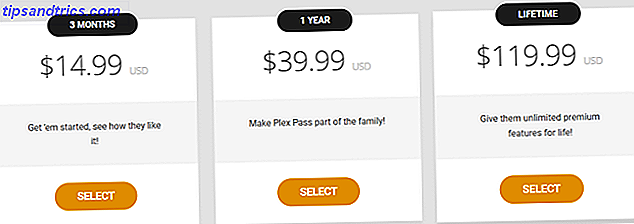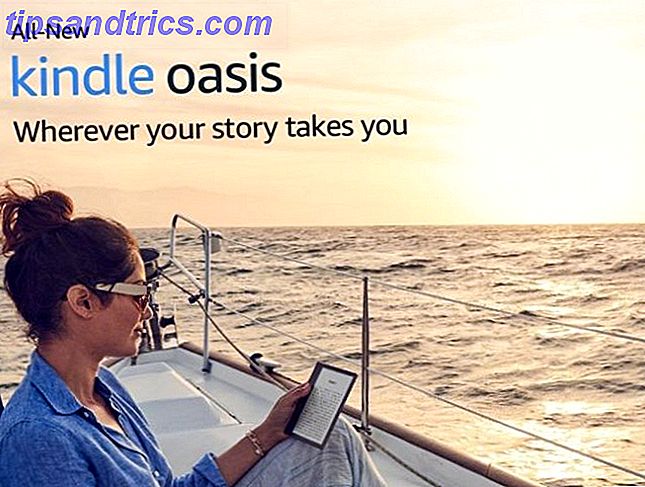Uno dei passaggi più lunghi in termini di tempo durante l'installazione di Windows, è l'aggiunta di tutti gli aggiornamenti di sicurezza rilasciati da quando è stata rilasciata la versione di Windows. Per compilare cinque anni di aggiornamenti dopo il rilascio di Windows 7 SP1 in un comodo pacchetto di installazione, Microsoft ha recentemente rilasciato il rollup di Windows 7 SP1. Un simile rollup è disponibile anche per Windows 8 / 8.1.
Con il rilascio di nuovi aggiornamenti arriva l'opportunità di creare supporti di installazione ottimizzati, un pacchetto di installazione aggiornato, completo delle ultime patch di sicurezza e funzionalità. Mentre ci vuole un po 'di sforzo per creare, ne vale la pena, dato che ogni volta che devi usare quel supporto di installazione, ti verrà risparmiato l'onere di scaricare e installare gli aggiornamenti.
Ti mostrerò come aggiornare i tuoi supporti di installazione per Windows 7, Windows 8 / 8.1 e Windows 10 Come ottenere una licenza economica per Windows 7 o 8 ora per eseguire l'aggiornamento a Windows 10 gratuitamente Come ottenere una licenza economica per Windows 7 o 8 Ora per l'aggiornamento a Windows 10 per Free preoccupato per il futuro della tua copia di Windows vecchia o pirata? Ora è il momento di strappare una licenza a basso costo di Windows 7 o 8 per assicurarti l'aggiornamento gratuito a Windows 10. Mostriamo ... Leggi di più, oltre a spiegare perché potrebbe non essere davvero necessario farlo per Windows 10 - ancora .
Nota: se si dispone di un codice prodotto Windows, è possibile scaricare legalmente i rispettivi file ISO di Windows Come scaricare i file ISO di Windows ufficiali gratuiti da Microsoft Come scaricare i file ISO di Windows ufficiali gratuiti da Microsoft È possibile scaricare i file di installazione di Windows gratuiti da Microsoft. Ti mostreremo un trucco che ti consente di scaricare file ISO per qualsiasi edizione di Windows 7, Windows 8.1 e Windows 10 da Microsoft Tech ... Leggi altro gratuitamente da Microsoft.
Crea un supporto di installazione ottimizzato per Windows 7
Di recente ho descritto come scaricare e installare il pacchetto di rollup di Windows 7 SP1 Come metà del tempo di installazione di Windows 7 con un aggiornamento Come metà del tempo di installazione di Windows 7 con un aggiornamento Se sarà necessario reinstallare Windows 7, ora è possibile tagliare il tempo di installazione a metà. L'utile cumulativo di Windows 7 compila tutti gli aggiornamenti di Windows e le patch di sicurezza da SP1. Cerchiamo di spiegare ... Per saperne di più, e avremo bisogno di tutti gli stessi file per completare il supporto di installazione ottimizzato. Ecco di cosa avrai bisogno:
- Un ISO di Windows 7
- L'aggiornamento dello stack di manutenzione di aprile 2015
- Il pacchetto Convenience Rollup che corrisponde alla tua architettura Windows 7
- Versione a 64 bit
- Versione a 32 bit
- Windows AIK per Windows 7
Avrai anche bisogno di un software per decomprimere un ISO e alcuni software per montare un ISO.
1. Disimballare
Prima di iniziare a trafficare, crea una nuova cartella nella directory principale della directory C: \ e assegnagli un nome facile da ricordare. Ho optato per "W7Streamline" e ho inserito l'aggiornamento dello stack di manutenzione e il pacchetto di rollup di convenienza. Questa è la cartella di riferimento per il resto del tutorial.
Vai al tuo ISO di Windows 7 e decomprimilo nella prima cartella che abbiamo creato. Ho usato 7-Zip perché fa tutto ciò di cui ho bisogno (e ne avremo bisogno in seguito), ma puoi usare qualsiasi applicazione tu preferisca.
Giusto per chiarire: "W7Streamline" è la cartella contenente il mio ISO di Windows 7 ora estratto, denominato "Windows7SP1x64".
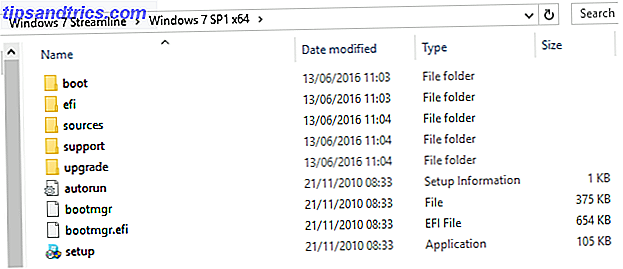
2. Integrare
Avviare un prompt dei comandi con privilegi elevati facendo clic con il pulsante destro del mouse sul menu Start e selezionando Prompt dei comandi (Admin) . Ora useremo il comando DISM per prendere alcune informazioni. Immettere il seguente comando, sostituendo il percorso del file con il proprio:
Dism / Get-WIMInfo /WimFile:C:\W7Streamline\Windows7SP1x64\sources\install.wim
Questo comando ci dice il nome 15 Comandi CMD Ogni utente di Windows dovrebbe conoscere 15 comandi CMD Ogni utente di Windows dovrebbe sapere Il prompt dei comandi è uno strumento per Windows antiquato, ma potente. Ti mostreremo i comandi più utili che ogni utente di Windows deve sapere. Leggi di più sull'edizione di Windows 7 in ISO. Prendi nota dell'edizione: ne avremo bisogno in seguito. Se la tua ISO contiene più di una edizione, tieni presente il nome della versione per cui desideri creare un ISO aggiornato.
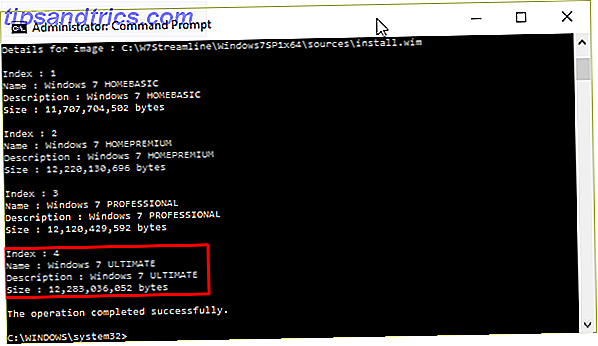
Ora monteremo l'immagine offline. Questo ci permette di mappare il contenuto dell'immagine in una directory specificata in modo che possiamo servire o modificare i suoi contenuti. In questo caso, dovremo creare una nuova directory. Usa il seguente comando:
mkdir C: \ W7Streamline \ offline
Ora monteremo il supporto di installazione. Ciò consentirà al comando DISM di accedere e utilizzare i file di installazione. Usa il seguente comando:
Dism / Mount-WIM /WimFile:C:\W7Streamline\Windows7SP1x64\sources\install.wim / Nome: "Windows 7 ULTIMATE" / MountDir: C: \ W7Streamline \ offline
Assicurati di cambiare il percorso del file in modo che corrisponda al tuo, oltre a controllare che l'edizione di Windows 7 corrisponda a quella che hai annotato prima.
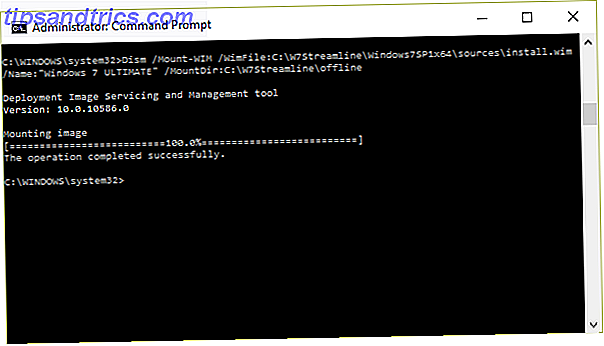
Successivamente, integreremo l'aggiornamento dello stack di manutenzione sul supporto di installazione, utilizzando il seguente comando:
Immagine / D: C: \ W7Streamline \ offline / Add-Package /PackagePath:C:\W7Streamline\Windows6.1-KB3020369-x64.msu
Il comando precedente integra un pacchetto a 64 bit Qual è la differenza tra Windows a 32 bit e 64 bit? Qual è la differenza tra Windows a 32 bit e 64 bit? Sai se il tuo computer è a 32 o 64 bit e ha importanza? Sì, lo fa! Diamo un'occhiata a dove questi termini provengono e cosa significano per te. Leggi di più . Per un pacchetto a 32 bit, utilizzare il seguente comando:
Immagine / D: C: \ W7Streamline \ offline / Add-Package /PackagePath:C:\W7Streamline\Windows6.1-KB3020369-x86.msu
Anche in questo caso, assicurati di sostituire i miei percorsi di file con il tuo, e assicurati di usare il comando corretto per la tua architettura di sistema.
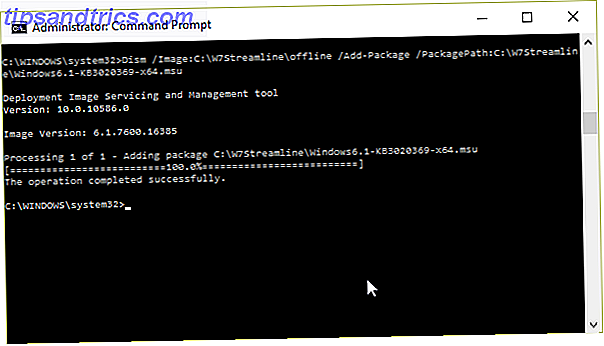
Ci stiamo arrivando! La prossima aggiunta è il pacchetto Convenience Rollup stesso. Poiché questo è appena inferiore a 500 MB di aggiornamenti, ci vorrà un po 'di tempo per completare il processo. Utilizzare il seguente comando per 64-bit:
Immagine / D: C: \ W7Streamline \ offline / Add-Package /PackagePath:C:\W7Streamline\windows6.1-kb3125574-v4-x64_2dafb1d203c8964239af3048b5dd4b1264cd93b9.msu
Per 32 bit:
Immagine / D: C: \ W7Streamline \ offline / Add-Package /PackagePath:C:\W7Streamline\windows6.1-kb3125574-v4-x86_ba1ff5537312561795cc04db0b02fbb0a74b2cbd.msu
Infine, dobbiamo impegnare le modifiche che abbiamo apportato. Usa questo comando:
Dism / Unmount-WIM / MountDir: C: \ W7Streamline \ offline / Commit
3. Aggiornamento
Hai integrato con successo il pacchetto Convenience Rollup. Ora dobbiamo aggiornare l'ISO reale. Lo faremo utilizzando lo strumento oscdimg, incluso come parte di Windows AIK scaricato in precedenza. Questo strumento ci consente di creare una nuova immagine ISO con il file install.wim modificato che abbiamo appena creato.
Innanzitutto, installa Windows AIK. Dovrai montare l'immagine del disco che abbiamo scaricato usando il tuo software di montaggio preferito. Ho usato WinCDEmu, ma Windows 10 ha la sua funzione di montaggio integrata. Una volta montato, apri la nuova directory e vai a StartCD, quindi seleziona Windows AIK Setup dalle opzioni. Una volta installato, dovresti individuare i seguenti elementi nel menu Start:
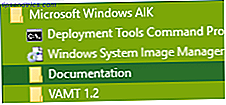
E sì, prima che qualcuno lo menzioni: sto usando la sostituzione della shell classica Come fare Windows 8 o 8.1 Aspetto come Windows 7 o XP Come fare Windows 8 o 8.1 Aspetto come Windows 7 o XP Windows 8 è troppo moderno per i tuoi gusti? Forse preferisci un look retrò. Ti mostriamo come resuscitare il menu Start e installare temi classici di Windows su Windows 8. Ulteriori informazioni su Windows 10. Windows 7 per sempre!
Torna al lavoro! Fare clic con il pulsante destro del mouse su Prompt dei comandi strumenti di distribuzione e selezionare Esegui come amministratore . È quindi possibile eseguire il seguente comando, scambiando i percorsi dei file per conto proprio:
oscdimg -m -u2 -bC: \ W7Streamline \ Windows7SP1x64 \ boot \ etfsboot.com C: \ W7Streamline \ Windows7SP1x64 \ C: \ UpdatedWindows7Media.iso
- -m ignora la dimensione massima di un'immagine
- -u2 produce un'immagine che contiene solo il file system UDF
- -b filelocation specifica la posizione del file del settore di avvio El Torito
Successo! Hai creato un supporto di installazione aggiornato di Windows 7. Mantienilo al sicuro e puoi usarlo per risparmiare montagne di tempo alla prossima installazione pulita di cui devi occuparti.
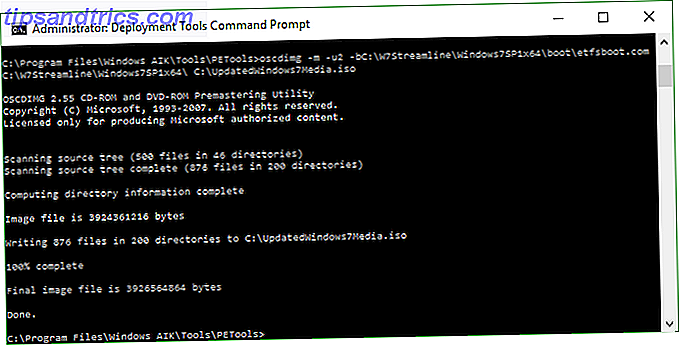
Crea un supporto di installazione ottimizzato per Windows 8 / 8.1
La creazione di supporti di installazione di Windows 8 / 8.1 segue una procedura simile a Windows 7, ma anziché utilizzare esclusivamente il prompt dei comandi, useremo lo strumento di personalizzazione dell'installazione di Windows, WinReducer . Per questa parte del tutorial avrai bisogno di:
- Un ISO di Windows 8 o 8.1
- La versione corrispondente di WinReducer
- WinReducer EX-80 - Per Windows 8
- WinReducer EX-81 - Per Windows 8.1
Avrai anche bisogno dei seguenti strumenti, ma prima di precipitarti e scaricare tutto, leggi la prossima sezione:
- 7-Zip
- ImageX e Oscdimg
- Hacker di risorse
- SetACL
Configurazione di WinReducer
Un paio di anni fa, avresti dovuto scaricare e installare manualmente ciascuno degli strumenti che ho elencato. Le ultime versioni di WinReducer ora dispongono di uno strumento di download automatico. Quando apri per la prima volta il software, ti verrà chiesto di attivare la tua edizione. Premere No. Quindi incontrerai immediatamente un errore di configurazione. Questo va bene. Fare clic su OK per andare direttamente alla pagina di configurazione di WinReducer.
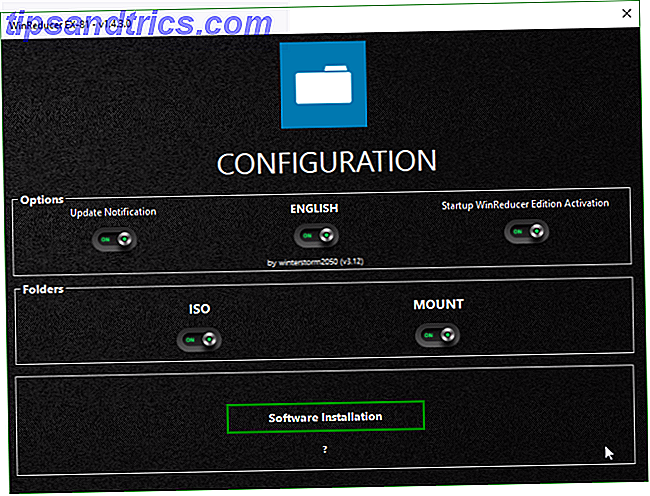
Fare clic sul pulsante Installazione software nella parte inferiore della schermata di configurazione. Notare i cavicchi per ciascuno degli strumenti di cui sopra? Passa a ciascuno di essi. In Pacchetti temi di Windows, seleziona Official . Sotto i temi della GUI di WinReducer, selezionare Predefinito . Ora premi Scarica .
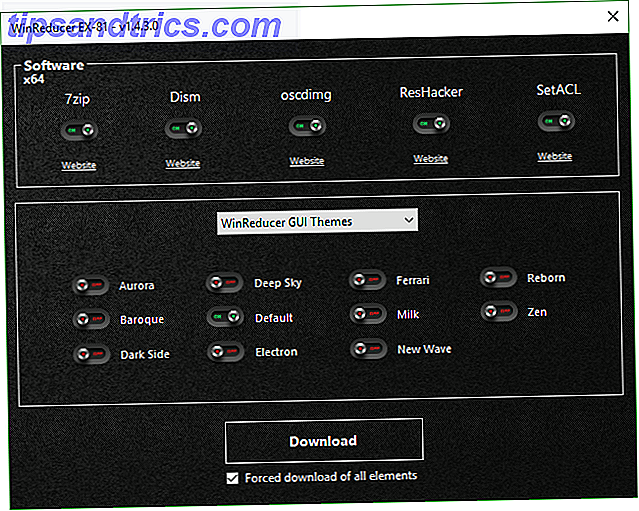
Al termine dei download e delle installazioni, WinReducer si chiuderà automaticamente. Riapri. Ora incontrerai questa schermata, confermando che la tua configurazione è corretta:
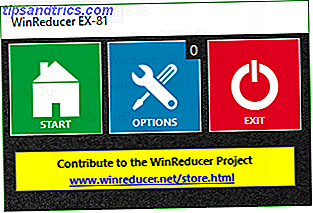
Premi Start, seguito da ISO, quindi cerca la posizione di Windows 8 o 8.1 ISO. Questo inizierà automaticamente l'estrazione della ISO in modo che possa essere montata come un'immagine offline, un'azione che abbiamo completato manualmente durante la sezione Windows 7 di questo articolo. Al termine dell'estrazione, selezionare Monta . Questo potrebbe richiedere un po 'di tempo. Quando è completo, finirai in questa schermata:
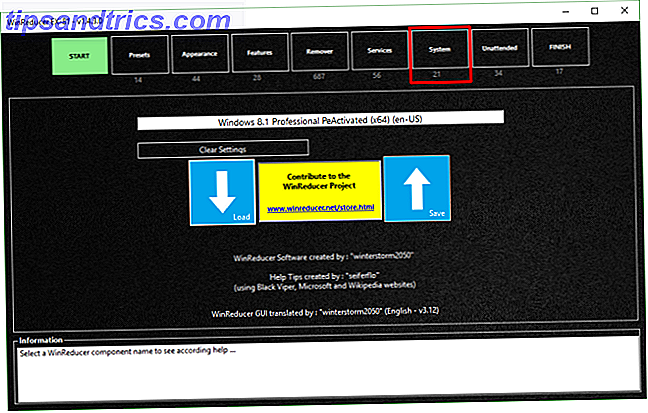
Seleziona Sistema . Nella parte inferiore dello schermo vedrai il pulsante Strumento Aggiornamenti WinReducer . Selezionalo e quindi carica gli aggiornamenti per l'architettura di sistema corretta che verrà utilizzata dall'installazione.
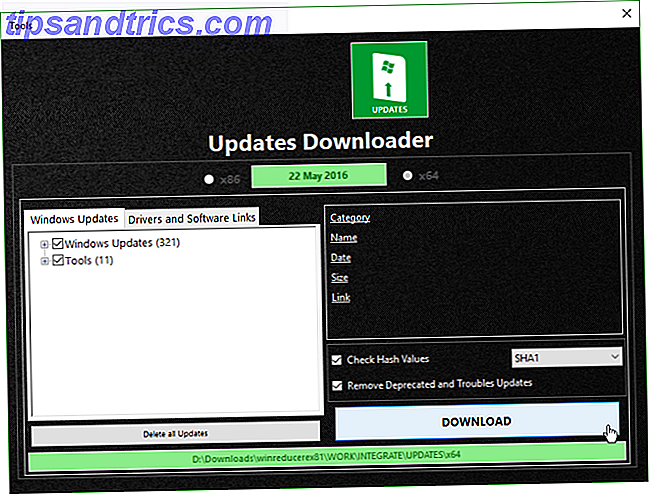
Una volta che gli aggiornamenti sono stati scaricati, saranno integrati durante la compilazione della ISO. Vai a FINISH, premi APPLY, quindi Sì .
L'hai fatto!
Devo creare un supporto di installazione ottimizzato per Windows 10?
Il fatto che Windows 10 sia così giovane è il numero minimo di patch di sicurezza e funzionalità rilasciate. Certo, ci sono stati aggiornamenti importanti per l'intero sistema, ma se si scarica un ISO di Windows 10, è probabile che si installi un aggiornamento post-novembre build An Insider Review di Windows 10 Fall Update An Insider Review di Windows 10 Fall Aggiornamento L'aggiornamento di Windows 10 Fall contiene molti miglioramenti minori, alcuni aggiornamenti di funzionalità e un sacco di nuove impostazioni. Ti mostriamo cosa aspettarci e quali impostazioni predefinite potresti voler regolare. Leggi di più . Ciò significa che la tua installazione pulita sarà relativamente aggiornata sin dall'inizio.
Oltre a ciò, Microsoft si sta preparando per la versione generale del prossimo importante aggiornamento di Windows 10: "Redstone 1", noto anche come Anniversary Update Windows 10 Anniversary Update in scadenza a luglio e Queste sono le sue caratteristiche migliori Aggiornamento di Windows 10 Anniversary Due a luglio e queste sono le sue migliori caratteristiche Amerai l'aggiornamento di Windows 10 Anniversary! Il secondo grande aggiornamento a Windows 10 dal suo lancio nel luglio 2015 è previsto per questa estate. Qui evidenziamo le caratteristiche più interessanti. Leggi di più . Microsoft punta a rilasciare Redstone 1 in tempo per l'anniversario di un anno di Windows 10 a luglio, il che significa che ci sarà una nuova ISO di base per gli utenti di scaricare e creare il supporto di installazione da Come creare supporti di installazione di Windows 10 Come creare Windows 10 Supporti di installazione Indipendentemente da come sei arrivato su Windows 10, c'è un modo per creare il tuo supporto di installazione. Prima o poi potresti averne bisogno. Lascia che ti mostriamo come essere preparati. Leggi di più .
Se lo vuoi fare
Non saremmo MakeUseOf, se non ti mostrassimo come farlo! Per creare un supporto di installazione ottimizzato per Windows 10, è necessario:
- Un ISO di Windows 10
- WinReducer EX-100
Questo processo è esattamente lo stesso del media di installazione streamline di Windows 8 / 8.1, quindi non ho intenzione di approfondire questo aspetto.
Scarica la versione collegata di WinReducer. All'apertura, incontrerai le stesse schermate di errore di attivazione e configurazione. Clicca attraverso di loro. Vai al pulsante di installazione del software . Assicurarsi che ciascun interruttore sia attivato. In Pacchetti temi di Windows, seleziona Official . Sotto i temi della GUI di WinReducer, selezionare Predefinito . Ora premi Scarica . Questo completerà la configurazione di WinReducer.
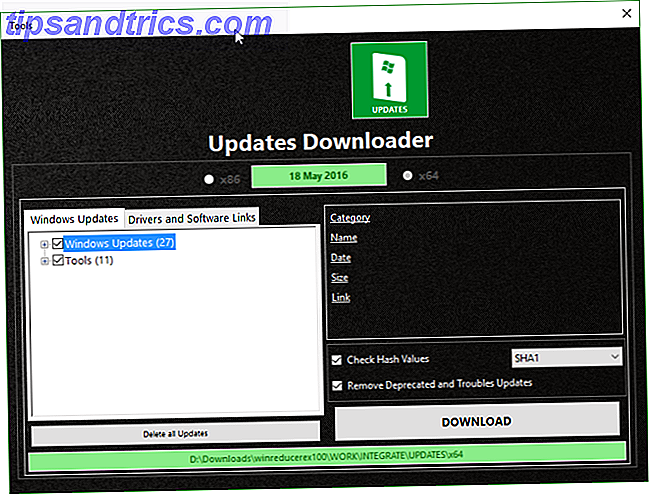
Riapri WinReducer. Seleziona Start, seguito da ISO, quindi seleziona ISO di Windows 10. Attendi che l'ISO estragga e monti, quindi vai direttamente alla scheda Sistema . Selezionare lo strumento Aggiornamenti WinReducer, quindi caricare gli aggiornamenti per l'architettura di sistema corrispondente. Scarica gli aggiornamenti disponibili. Ora vai a Finish, quindi applica .
Come accennato in precedenza, questa estate sarà probabilmente disponibile una nuova base aggiornata di Windows 10 ISO, sebbene non ci sia ancora una data confermata. Tuttavia, ciò garantirà che l'installazione sia completamente aggiornata, riducendo al minimo i tempi di download e di aggiornamento dopo un'installazione pulita.
Supporto di installazione completo!
Ora sai come creare un supporto di installazione ottimizzato per Windows 7, Windows 8 / 8.1 e Windows 10, risparmiando pacchetti di energia la prossima volta che devi eseguire un'installazione pulita. Dovresti aggiornare, ripristinare, ripristinare o reinstallare Windows? Dovresti aggiornare, resettare, ripristinare o reinstallare Windows? Hai mai desiderato reimpostare Windows 7 senza perdere i dati personali? Tra un reset di fabbrica e una reinstallazione, è stato difficile. Da Windows 8, abbiamo due nuove opzioni: Aggiorna e Ripristina. Quale è giusto ... Leggi di più.
Abbiamo anche toccato il motivo per cui potrebbe non essere del tutto necessario rendere ancora più semplice il supporto di installazione di Windows 10, ma poiché questo è presumibilmente l'ultimo sistema operativo Windows di sempre, immagino che il catalogo di aggiornamento si gonfierà e si ingrandirà. Significa da qualche parte lungo la linea, la produzione di supporti di installazione ottimizzati per Windows 10 sarà estremamente utile - e ora sai come farlo.
Realizzi media di installazione semplificati per Windows? Preferisci usare il prompt dei comandi o un software specializzato? Fateci sapere qui sotto!